Programas para converter AIFF para MP3
Você está interessado em entender como converter AIFF para MP3 agindo de seu computador, por meio de deuses programas dedicado ao propósito? Então eu sugiro que você leve em consideração o software que você encontra relatado abaixo: existem ambos para Windows que para MacOS e Linux, e são todos muito fáceis de usar. Experimente agora!
Fre: ac (Windows / macOS / Linux)
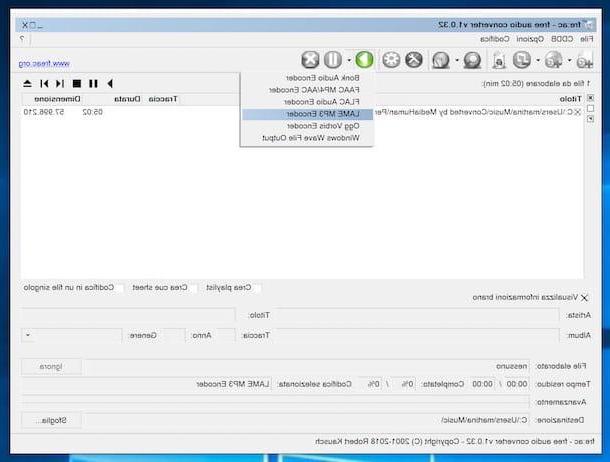
O primeiro aplicativo que recomendo que você use para realizar a operação abordada neste tutorial é chamado Fre: ac. É gratuito, de código aberto e combina uma interface de usuário muito fácil de usar com funções avançadas que permitem converter todos os principais formatos de arquivo de áudio juntos. Ele está disponível para Windows, macOS e Linux.
Para fazer o download do Fre: ac no seu PC, acesse o site do programa e clique no link Downloads presente na barra lateral à esquerda e selecione o link Instalador de extração automática: freac-xxxx.exe (se você estiver usando o Windows) ou que Imagem binária .dmg: freac-xx-alpha-xxxxxxxxx-macosx.dmg (se você estiver usando o macOS).
Quando o download for concluído, se você estiver usando Windows, abra o arquivo .exe obtido e, na janela que é mostrada a você na área de trabalho, pressione os botões Sim e para a frentee clique no botão novamente Sim, então por diante para a frente (quatro vezes consecutivas) e conclua a configuração pressionando o botão final. Em seguida, inicie o programa clicando duas vezes em seu link que foi adicionado à área de trabalho.
Se você estiver usando MacOS, abra o pacote .dmg baixado e arraste oÍcone Fre: ac (aquele com o logotipo do programa) na pasta Aplicações Do computador. Em seguida, clique com o botão direito sobre ele e escolha o item Apri no menu que aparece, de forma a contornar as limitações impostas pela Apple aos aplicativos de desenvolvedores não certificados (operação que deve ser realizada apenas na primeira inicialização).
Quando a janela principal do Fre: ac for exibida, arraste sobre as músicas AIFF para convertê-las ou adicione-as "manualmente" clicando no botão com a folha em branco e o símbolo [+] que está localizado no canto superior esquerdo.
Portanto, indica a pasta na qual salvar as músicas após a conversão, clicando no botão Massa folhada localizado no canto inferior direito, e inicie a transformação dos arquivos pressionando freccia colocado próximo ao botão play verde e selecionando o item Lâminas codificadoras de MP3 presente no menu que se abre.
Se você deseja ajustar o nível de qualidade dos arquivos MP3 a serem obtidos, clique no ícone chave inglesa no topo, selecione o item Lâminas codificadoras de MP3 no menu suspenso na guia Codificadores (na janela que se abre) e pressione o botão definir. Eu recomendo: apenas toque nessas configurações se você souber onde está colocando suas mãos (em qualquer caso, saiba que, para a taxa de bits, 192kbps é o limite mínimo para obter áudio de boa qualidade, 320kbps a escolha ideal se você não quiser aceitar muitos compromissos).
iTunes (macOS / Windows)
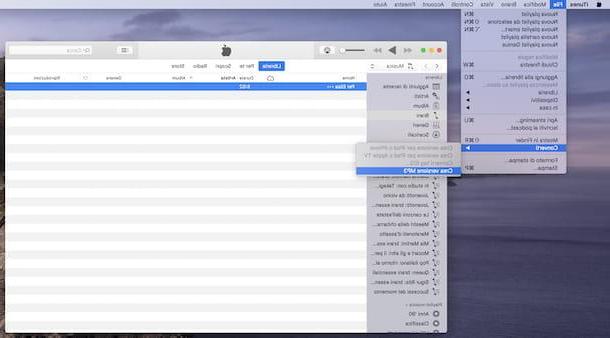
É praticamente impossível não citar o nome de iTunes no que diz respeito à conversão de AIFF para MP3, considerando que o primeiro é um formato desenvolvido pela Apple e que o software em questão, totalmente gratuito, é o reprodutor padrão para computadores da "maçã mordida", bem como a ferramenta através da qual gerenciar iPhone, iPad e iPod. O iTunes está incluído “padrão” no macOS e está disponível para download gratuito no Windows.
Para usá-lo, se você estiver usando um Mac, comece clicando no relevante ícone (aquele com o fundo branco e a nota musical multicolorida) presente no Launchpad. Se, por outro lado, você estiver usando Windows, você deve primeiro baixar o programa e seguir o procedimento de configuração relativo.
Se você usar janelas 10, em seguida, acesse a seção relevante da Microsoft Store e pressione os botões Ottieni e Apri. Se você estiver usando Windows 8.1 ou uma versão anterior do sistema operacional MicrosoftEm vez disso, vá para o site da Apple, clique no botão Baixar 64 bits (ou selecione o link Baixe o aplicativo aqui, se estiver usando o Windows de 32 bits) e prossiga com a instalação, conforme expliquei em detalhes no meu guia sobre como instalar o iTunes.
Assim que a janela do iTunes aparecer na tela, clique no item Preferenze presente no menu iTunes (no macOS) ou aquele Editar (no Windows), canto superior esquerdo. Na janela adicional que se abre na tela, clique no botão Configurações de Importação que você encontra no cartão Geral, selecione Codificador MP3 no menu suspenso Importar usando e ajuste, se quiser, a qualidade de áudio do arquivo de saída usando o menu adjacente (eu sempre recomendo 192kbps o 320kbps) Por fim, confirme as alterações feitas pressionando o botão OK duas vezes seguidas.
Agora, se as músicas AIFF a serem convertidas já estiverem presentes na biblioteca do iTunes, você pode ir diretamente para a leitura do próximo parágrafo. Se não, vá para a seção música do aplicativo, selecionando o último no menu suspenso no canto superior direito, selecione o item Biblioteca que você encontra no topo, que canções à esquerda e arraste os arquivos de áudio para a janela do programa.
Agora você deve selecionar todas as músicas de seu interesse, mantendo pressionada a tecla cmd (no macOS) ou Ctrl (no Windows) e clicando com o mouse, a seguir tem que carregar no menu Envie o, localizado no canto superior esquerdo e selecione os itens Convertido e Criar versão MP3 deste último.
Aguarde, portanto, que o procedimento de conversão seja concluído, em seguida selecione as músicas convertidas para MP3 e, de forma muito simples, arraste-as para fora da janela do iTunes, largando-as na posição onde deseja salvá-las.
Se na biblioteca do iTunes você não consegue mais distinguir as músicas em MP3 daquelas em formato AIFF, por terem o mesmo nome, informo que você pode remediar facilmente consultando as propriedades do arquivo: para fazer isso, clique com o botão direito em cada música, selecione a voz Informações de rastreamento no menu de contexto e vá para a guia Envie o da nova janela exibida: você poderá obter as informações de que precisa a partir daí.
MediaHuman Audio Converter (Windows / macOS)
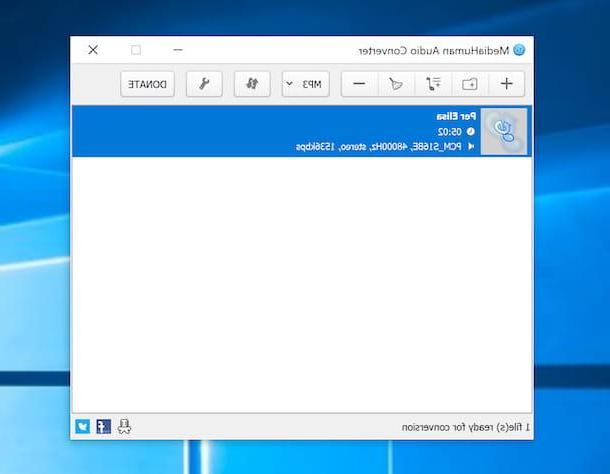
No caso infeliz de você encontrar problemas ao converter AIFF para MP3 com os recursos que já relatei a você, você pode entrar em contato com MediaHuman Audio Converter: outro conversor gratuito muito poderoso e fácil de usar que pode "digerir" todos os principais formatos de arquivos de áudio. Ele está disponível para Windows e macOS.
Para baixar o MediaHuman Audio Converter em seu computador, conecte-se ao site oficial e clique no botão com o logotipo do sistema operacional você está usando, canto inferior esquerdo.
Download concluído, se você estiver empregando Windows, abra o arquivo .exe obtido e clique no botão Sim, na janela exibida na tela. Depois de fazer isso, selecione o item Eu aceito os termos do contrato de licença e conclua a configuração pressionando os botões para a frente (quatro vezes consecutivas), Instalar e final.
Su MacOSEm vez disso, abra o pacote .dmg obtido e arraste oícone do programa (aquele com o Logotipo do MediaHuman Audio Converter) na pasta Aplicações Mac. Em seguida, clique com o botão direito nele e selecione a entrada Apri no menu que lhe é apresentado, para iniciar a aplicação, no entanto, contornando as limitações impostas pela Apple a aplicações de programadores não certificados (operação que deve ser realizada apenas no primeiro arranque).
Agora que, independentemente do sistema operacional usado, você vê a janela do MediaHuman Audio Converter na tela, arraste e solte seus arquivos AIFF nela ou selecione-os "manualmente" pressionando o botão [+] localizado no topo. Depois de fazer isso, clique no botão para o escolha do formato de saída que está no topo e, na janela seguinte que se abre, selecione a opção MP3 no menu suspenso localizado à esquerda. Se desejar, com o menu suspenso à direita, você também pode ajustar a qualidade dos arquivos de saída (por exemplo, Kbps 320, Kbps 256 etc.).
Para concluir, primeiro clique em Fechar, então no ícone de duas flechas que está no canto superior direito e aguarde a conclusão da conversão. Por padrão, os arquivos serão salvos na pasta música. Se desejar, você pode alterar esse comportamento clicando no botão com o chave inglesa colocado no topo, indo para a guia saída da janela que se abre, pressionando o botão [...] presente na seção Pasta de saída e escolhendo a pasta de sua preferência.
Como converter AIFF para MP3 online
Você não quer ou não pode baixar novos programas para o seu computador e gostaria de saber se existem ferramentas para converter AIFF para MP3 online, diretamente do navegador? A resposta é sim: experimente imediatamente os recursos que encontrar listados abaixo.
Conversão Online
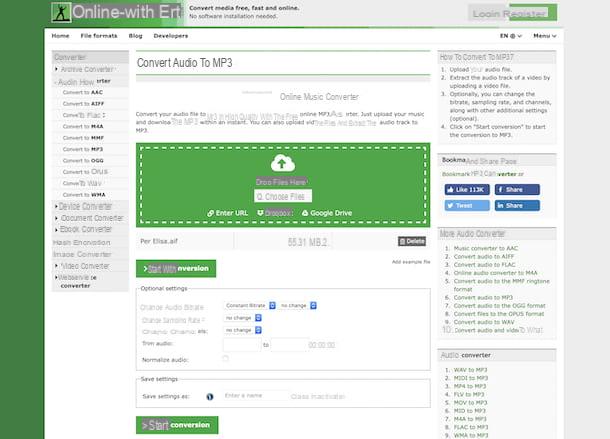
O primeiro entre os serviços online úteis para converter AIFF em MP3 que eu sugiro que você experimente é Conversão Online: é um site da Internet que oferece aos seus usuários inúmeras ferramentas para converter os mais diversos tipos de arquivos, incluindo arquivos de áudio. É gratuito, não requer registro e também é bastante intuitivo.
Para usar o Online Convert, conecte-se à página do site dedicada à conversão para MP3 e arraste para retângulo verde na parte superior, o arquivo AIFF que você deseja converter. Alternativamente, você pode selecionar a música "manualmente" pressionando o botão Escolha o arquivo, ou você pode obtê-lo da Internet, de sua conta Google drive, a partir desse Dropbox ou fornecendo oURL, clicando nos links apropriados.
Então, se você achar adequado, use o menu suspenso Alterar taxa de bits de áudio para ajustar a qualidade do arquivo de saída, a partir dos menus ao lado dos itens Alterar taxa de amostragem e Mudar de canal de áudio para fazer outras alterações no arquivo de saída e outros itens abaixo para cortar a música e normalizar seu áudio. Em seguida, clique no botão Converter arquivo, para iniciar a conversão.
Ao final do procedimento, o download do arquivo de áudio convertido será iniciado automaticamente. Se isso não acontecer, você pode forçar clicando no botão Baixar, que entretanto deveria ter aparecido na tela.
Media.io
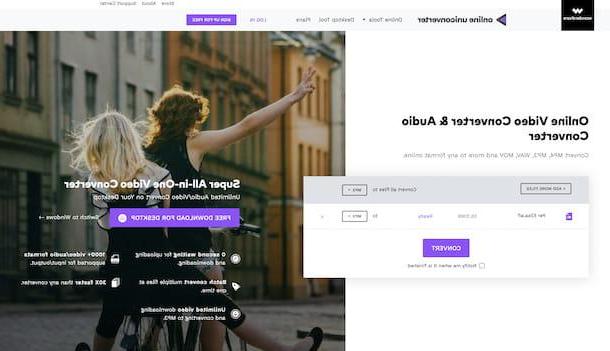
Outro recurso que sugiro que você experimente, para converter arquivos AIFF em MP3 do navegador, é Media.io. É gratuito e permite intervir em todos os principais formatos de áudio da praça. É muito fácil de usar e também possui uma interface de usuário muito bem projetada.
Para usá-lo, vá para a página principal e arraste sobre os arquivos AIFF que deseja converter. Alternativamente, selecione os arquivos "manualmente" clicando no botão [+].
Em seguida, clique no menu suspenso que você encontra ao lado do item para, sob o nome do arquivo, selecione a guia Audio na caixa que se abre e escolha a opção MP3. Se você carregou vários arquivos anteriormente, pode definir o formato de todos eles ao mesmo tempo MP3 selecionando-o no menu próximo ao item Converta todos os arquivos em.
Por fim, clique no botão Converter localizado na parte inferior e aguarda a conclusão da conversão. Depois de fazer isso, você pode baixar localmente as músicas em MP3 obtidas clicando no botão Baixar tudo.
App para converter AIFF para MP3
E quanto ao lado do smartphone e do tablet? Existem app graças ao qual converter AIFF para MP3 sem ter que passar pelo PC? Sim claro! Para descobrir quais, tanto em relação Android que iOS, continue lendo.
Conversor de mídia (Android)
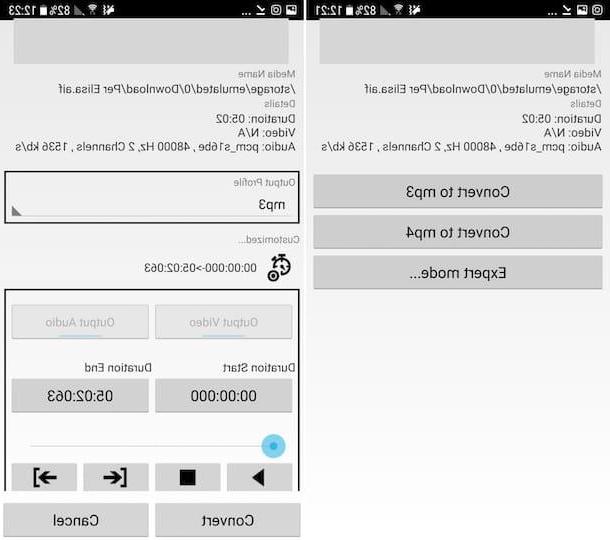
Se você estiver usando um smartphone ou tablet Android, Eu recomendo fortemente que você considere usar media Converter, um aplicativo gratuito e muito simples de usar que permite converter arquivos de vídeo e áudio de e para praticamente qualquer formato. Ele também permite que você defina a taxa de bits, a amostragem e outros parâmetros, tudo sem nenhum custo.
Para baixá-lo em seu dispositivo, acesse a seção relevante da Play Store e pressione o botão Instalar. Em seguida, inicie o aplicativo pressionando o botão Apri apareceu na tela, ou selecionando o relevante ícone (aquele com o logotipo do aplicativo) que acaba de ser adicionado à gaveta (a tela do Android onde todos os aplicativos estão agrupados).
Agora que você vê a tela principal do Media Converter, selecione o arquivo AIFF no seu dispositivo que deseja converter, usando o gerenciador de arquivos disponível na tela, toque no botão Converter para mp3 e aguarde o início e a conclusão do procedimento de conversão. Por padrão, o arquivo final é salvo no mesmo local do arquivo original.
Se antes de iniciar a conversão for sua intenção personalizar os parâmetros do arquivo de saída, toque no botão Modo especialista, selecione mp3 no menu suspenso Perfil de saída e faz todas as personalizações necessárias quanto à duração, qualidade, etc., utilizando as várias opções disponíveis. Por fim, clique no botão Converter.
O conversor de áudio (iOS)
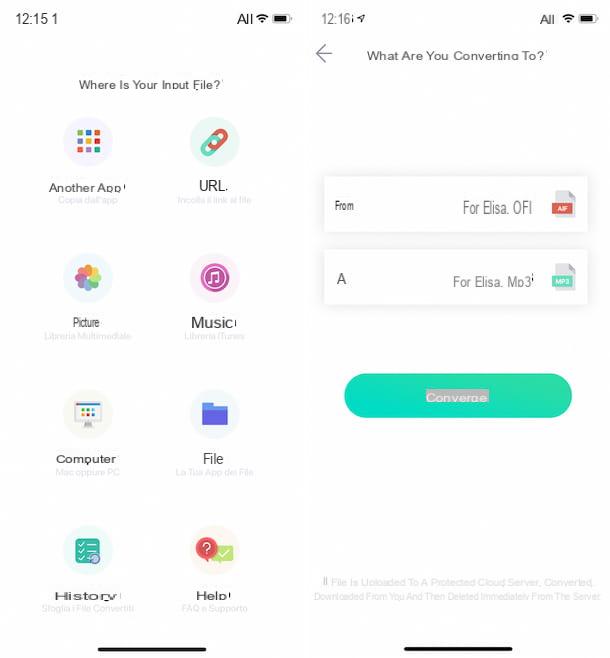
Se você estiver usando um dispositivo iOS, você pode converter uma música AIFF para MP3 com o aplicativo O conversor de áudio: é um aplicativo gratuito e muito fácil de usar que permite converter todos os formatos de arquivos de áudio mais populares.
Observe que as músicas são processadas nos servidores da empresa, mas, uma vez concluída a conversão, elas são removidas instantaneamente. Outra coisa a ter em conta é o facto da aplicação ser gratuita, mas para intervir em ficheiros com mais de 5 MB é necessário desbloquear a sua versão Premium, através de compras na aplicação (ao custo de 5,49 euros o tantum).
Dito isso, para baixar o aplicativo em seu dispositivo, visite a seção relevante na App Store, pressione o botão Obter / instalar e autoriza o download usando ID do rosto, tocá-ID o senha Identificação da Apple. Em seguida, clique no botão Apri apareceu na tela ou selecione o relevante ícone (aquele com o logotipo) que acabou de ser adicionado à tela inicial, para iniciar o aplicativo.
Neste ponto, selecione o local onde a música em formato AIFF que você deseja converter está localizada (de outro aplicativo, da URL, da biblioteca do iTunes, do computador ou do aplicativo Arquivo), pressionando botão correspondentee selecione o filete.
Finalmente, selecione a opção Áudio MP3 (.mp3) no menu suspenso A e toque no botão Convertido que está localizado na parte inferior. No final do procedimento de conversão, escolha o local onde deseja salvar o arquivo MP3 obtido pressionando o botão Aberto em. Alternativamente, clique no botão ação para compartilhá-lo via WhatsApp, Messenger etc.
Como converter AIFF para MP3

























